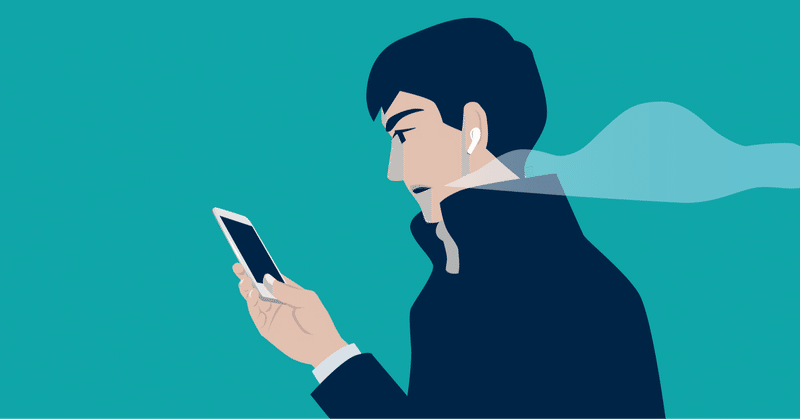
本を「聴きたい」と思った時に読むnote
僕がKindleを「聴き」始めて3年。
本は「読もう」が「聴こう」が、そこに書いてある情報に触れることが重要という考えのもと、3年で425冊の本に触れてきた。
そのための基本的な方法を、できるだけ具体的にシェアしたい。
※僕はiPhoneとKindleを使っているので、一応iPhoneとKindleを使える方向けに書いている。
1.電子書籍(Kindle)を買う
当たり前だがiPhoneに本を読み上げてもらうためには、紙の本ではなく電子書籍が必要である。
紙の本を電子書籍化して読み上げてもらう方法はあるが、それについてはまた別の機会に。
自分の読みたい電子書籍を選んでほしい。
基本的にKindleで購入することを前提にするが、ここでの注意点は一つ。
「TTS(Text to Speech)有効」になっているかどうか。
これが有効になっていないとiPhoneは読み上げてくれないので、しっかり購入ページで確認してほしい。
絵や図が多用されている本は、基本的にTTSは有効になっていないと考えていい。
そういった本は素直に紙の本で買うか、タブレットで読んでほしい。
2.iPhoneの設定
「設定 → アクセシビリティ → 読み上げコンテンツ → 画面の読み上げ"オン"」
基本的にはこれで「画面上部から2本指でスワイプダウン」すれば、Kindleの読み上げを開始してくれるようになる。
が、これだけではまだまだ「聴きやすい」とは到底言えない。
・声の設定
初期設定は「Kyoko」だが、自分の好みの声を適宜ダウンロードしてほしい。
「 設定 → アクセシビリティ → 読み上げコンテンツ → 声」
ちなみに僕は「Siri(女性)(日本)」で聴いている。
・読み上げ速度
自分の好みの読み上げ速度を選んでほしい。
「 設定 → アクセシビリティ → 読み上げコンテンツ → 読み上げ速度」
個人的には1倍だと遅すぎて何を言っているか分からなくて、2倍だと早すぎて内容理解が追いつかなくなる。
2倍速以上で聴いているという猛者もたまにいるが、僕は「1.8倍」で聴いている。
・読み上げコントローラ
「画面上部から2本指でスワイプダウン」でも読み上げは開始するが、コントローラボタンを画面に常駐させることもできる。
「 設定 → アクセシビリティ → 読み上げコンテンツ → 読み上げコントローラ"オン"」
基本的には半透明で目立たなくなっているコントローラだが、誤タッチの可能性やスクリーンショットに映り込んでしまうなど、微妙に邪魔なのは否めない。好みで表示させればいいと思う。
個人的には好きなところで読み上げを「一時停止」させたり「終了」させたり、「ページ送り」「ページ戻し」ができるので、表示させた方がいろいろ捗ると思う。
以上を設定すれば、最低限、「聴く読書」を始めることができる。
3.イヤホン(ヘッドホン)
上記までで最低限の設定は完了だが、ここで決定的に足りないのが「イヤホン(ヘッドホン)」である。
Siriなどの合成音声は基本的に抑揚が少ないので、周囲の雑音と混ざってしまい内容が聴き取りづらくなってしまう。
なので、たとえ周囲に他人のいない状況だとしても、ある程度周囲の雑音を抑えつつ読み上げに集中できるイヤホン(ヘッドホン)はほぼ必須と言える。
可能ならノイズキャンセリング機能のついたイヤホンやヘッドホンをお勧めしたい。
僕は「AirPods Pro」とBOSEの「QuietComfort 35 wireless headphone Ⅱ」をシチュエーションで使い分けている。
4.調整
以上で、Kindle読み上げ読書に必要な設定はほぼ終了である。
自分の読みたいタイトルをiPhoneに読み上げてもらってほしい。
すると、すぐに気づくはずだ。
「聞きづらいし、漢字の読み方が変…」
そう、いくら読み上げ機能が優秀とはいえまだまだ完璧ではない。
個人差はあると思うが、人間側が合成音声に慣れていく必要がある。
最初は集中できずに挫折してしまう方もいるかも知れないが、本からの多大な情報を得る機会が増えるという長期的なリターンを考えると、大したことのないコストだといえる。
頑張って自分の耳を慣らしていってほしい。
次に、読み上げ機能は文脈を考慮して文字を読み上げているわけではない。
なので、漢字の「音読み」「訓読み」が入り混じってしまうことがよくある。
特に人名は苦手で、小説や歴史上の登場人物の名前はほぼ正しく読まれないと考えていた方がいい。
ではどう対策するのかというと、
「 設定 → アクセシビリティ → 読み上げコンテンツ → 読みかた → 右上の"+"ボタン」
から、自分で正しい読み方を入力する方法がある。
例えば「貴女」を「あなた」と読んでほしいとしたときに、語句に「貴女」と入力し、代替候補にローマ字で「anata」と入力する。
すると今後読み上げ項目内に「貴女」と出た時には「あなた」と読み上げてくれるようになる。
↑現在はローマ字じゃなく平仮名でもOKになりました
このようにある意味、自分のiPhoneの読み上げ機能を自分で育てていく必要があるが、長い目で見て地道に改善していってほしい。
この記事が気に入ったらサポートをしてみませんか?
